在以前的Word版本中进行打印预览时都有一个多页按钮,我们可以通过点击这个按钮拖出x×y个页面进行显示。而到了Word2007版本却没有了这个按钮,如果需要进行多页预览,可以按照下面的方法实现。
预览时首先点击Office按钮,在弹出的菜单中选择“打印→打印预览”菜单命令,弹出打印预览对话框,在“预览”组中可以点击“下一页”和“上一页”按钮在不同的页面之间转换,在“显示比例”组中可以点击“单页”和“双页”按钮在预览时显示一页或者两页。
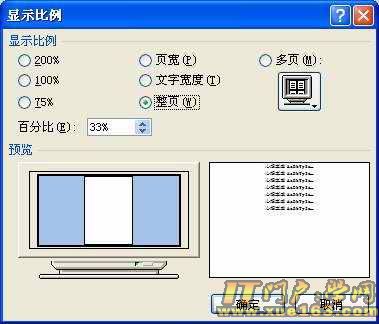
如果想要在预览时显示更多的页数,可以单击“显示比例”按钮,弹出显示比例对话框(如图所示)。在对话框中点击选择“多页”单选按钮,然后点击确定按钮后Word就会自动将文档中所有的页面以缩略图的形式显示出来,并且无论文章有多少页,Word 2007都会将它全部显示出来,不用像以前版本那样需要自己估算应该有多少页才能显示全部内容。


